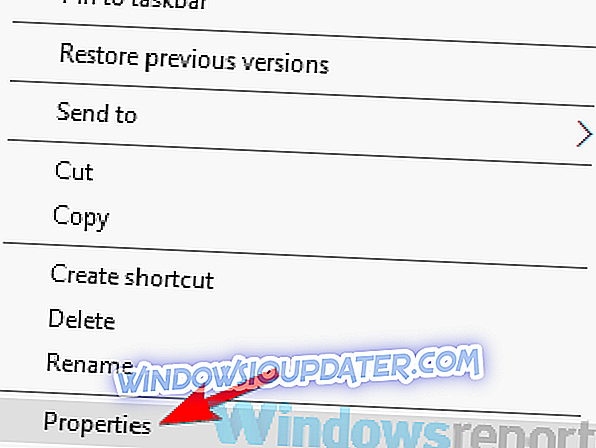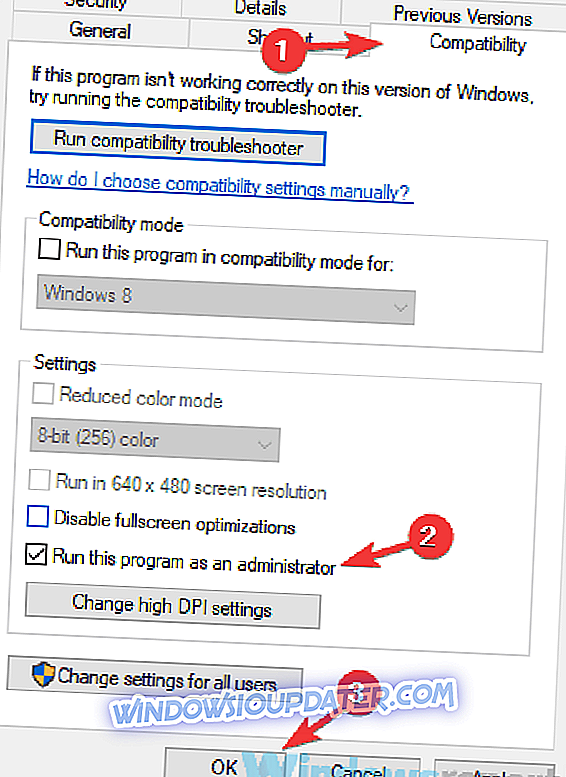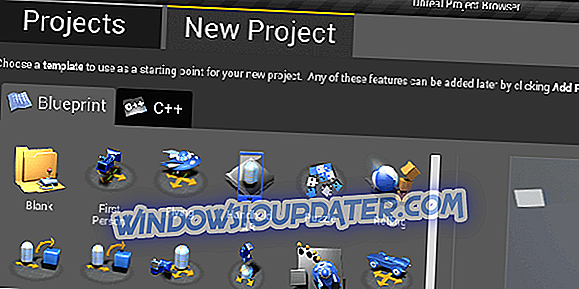Adobe Premiere Pro es una de las mejores herramientas de edición de video del mercado, pero algunos usuarios informaron que Adobe Premiere Pro no pudo encontrar ningún mensaje de modo de edición válido en su PC. Según los usuarios, este mensaje les impide ejecutar Adobe Premiere Pro y, en el artículo de hoy, vamos a mostrarle cómo solucionar este problema.
Hay muchos problemas que pueden ocurrir con Adobe Premiere Pro, y con respecto a los problemas, aquí hay algunos problemas comunes que los usuarios informaron:
- Adobe Premiere e Pro no pudo cargar ningún controlador de audio, busque módulos de video Windows 10 : estos son algunos problemas comunes que pueden aparecer con Adobe Premiere Pro, pero debería poder solucionarlos con nuestras soluciones.
- Adobe Premiere Pro CC no responde, error de inicio : a veces Adobe Premiere Pro no se inicia en absoluto. Esto puede ser debido a su antivirus o debido a la falta de privilegios administrativos. Para solucionar el problema, intente ejecutar la aplicación como administrador y verifique si eso ayuda.
- Adobe Premiere Pro no se abrirá : si se produce este problema, es posible que esté relacionado con los controladores de la tarjeta gráfica. Si sus controladores están actualizados, asegúrese de que Adobe Premiere Pro esté usando los gráficos dedicados como el procesador gráfico predeterminado.
Adobe Premiere Pro no pudo encontrar ningún mensaje de modo de edición válido, ¿cómo solucionarlo?
- Revisa tu antivirus
- Asegúrate de que la aplicación esté completamente instalada.
- Asegúrese de que Adobe Premiere Pro esté utilizando sus gráficos dedicados
- Ejecutar la aplicación como administrador.
- Actualiza los controladores de tu tarjeta gráfica.
- Cambiar gráficos conmutables en BIOS
- Reinstalar Adobe Premiere Pro
Solución 1 - Revise su antivirus

Tener un buen antivirus es importante si quiere mantener su PC protegida contra amenazas en línea, sin embargo, a veces su antivirus puede interferir con su sistema y causar problemas con ciertas aplicaciones. Si obtiene Adobe Premiere Pro no pudo encontrar ningún mensaje de modo de edición válido en su PC, es porque su antivirus está interfiriendo con él.
Para verificar si su antivirus es el problema, ábralo e intente deshabilitar ciertas funciones. Después de hacer eso, verifique si el problema sigue ahí. Si eso no ayuda, su próximo paso sería desactivar completamente su antivirus. Esto puede dejar su PC vulnerable, pero si está usando Windows 10, permanecerá protegido por Windows Defender, por lo que no debe preocuparse.
Si deshabilitar el antivirus no ayuda, es posible que desee intentar eliminar el antivirus de terceros. Muchos usuarios informaron este problema mientras usaban AVG Antivirus o Constant Guard, pero después de eliminarlos, el problema se resolvió. Tenga en cuenta que estas aplicaciones no son las únicas culpables, y otras herramientas antivirus también pueden causar este problema, por lo que si tiene problemas con Adobe Premiere Pro, asegúrese de eliminar su antivirus y verifique si eso ayuda.
Si eliminar su antivirus soluciona el problema, este podría ser el momento perfecto para considerar cambiar a una solución antivirus diferente. Existen muchas aplicaciones antivirus excelentes en el mercado, pero si desea un antivirus confiable que no interfiera con su sistema, Bitdefender puede ser la opción correcta para usted.
- Descarga Bitdefender Antivirus 2019
Solución 2: asegúrese de que la aplicación esté completamente instalada
Según los usuarios, si obtiene Adobe Premiere Pro no se pudo encontrar ningún mensaje de modo de edición válido, el problema podría estar relacionado con la instalación incompleta. Varios usuarios informaron que este error ocurrió porque faltaba el directorio de configuración en el directorio de instalación.
Si ese es el caso, intente instalar Adobe Premiere Pro en una PC diferente y verifique si funciona. Si lo hace, localice el directorio de configuración y cópielo en la primera PC. Después de hacer eso, Adobe Premiere Pro comenzará a trabajar en tu PC.
Esta es una solución un poco cruda, pero funciona de acuerdo con los usuarios, así que siéntete libre de probarlo.
Solución 3: asegúrese de que Adobe Premiere Pro esté utilizando sus gráficos dedicados

Adobe Premiere Pro es una aplicación que hace un uso intensivo de hardware, y para poder usarla, necesita tener una potente tarjeta gráfica. Muchas computadoras portátiles y algunas PC vienen con gráficos dedicados e integrados.
Según los usuarios, Adobe Premiere Pro no pudo encontrar ningún mensaje de modo de edición válido porque Adobe Premiere Pro estaba configurado para usar gráficos integrados. Los gráficos integrados por lo general no tienen suficiente poder de hardware para ejecutar Adobe Premiere Pro sin problemas, y eso puede provocar este error.
Para solucionar el problema, deberá configurar sus gráficos dedicados como el procesador predeterminado. Para hacerlo, deberá abrir el panel de control de la tarjeta gráfica, como el Panel de control de Nvidia o el Centro de control Catalyst, y configurar su GPU dedicada como el procesador gráfico predeterminado para Adobe Premiere Pro.
Para cambiar esta configuración en las tarjetas gráficas AMD, haga lo siguiente:
- Abrir Catalyst Control Center .
- Navegue a Energía> Método de gráficos intercambiables> Seleccione el procesador de gráficos manualmente y aplique los cambios.
- Vuelva a la sección de Energía y haga clic en Gráficos intercambiables .
- Asegúrese de que la GPU de alto rendimiento esté seleccionada y guarde los cambios.
Tenga en cuenta que los pasos mencionados solo funcionan para los gráficos AMD, pero si está usando gráficos Nvidia, el proceso debería ser más o menos el mismo. Después de hacer estos cambios, verifique si el problema sigue ahí.
Solución 4 - Ejecutar la aplicación como administrador
Según los usuarios, Adobe Premiere Pro no pudo encontrar ningún mensaje de modo de edición válido si no tiene los privilegios necesarios para ejecutar Adobe Premiere Pro. Sin embargo, varios usuarios informaron que solucionaron el problema simplemente ejecutando la aplicación como administrador.
Esto es bastante simple de hacer, y puedes hacerlo siguiendo estos pasos:
- Localice el acceso directo de Adobe Premiere Pro y haga clic derecho.
- Ahora elija Ejecutar como administrador en el menú.

Después de hacer eso, la aplicación debería comenzar. Si el problema no aparece, significa que los privilegios administrativos fueron el problema. Tenga en cuenta que tendrá que repetir estos pasos cada vez que desee ejecutar Adobe Premiere Pro.
Sin embargo, puede configurar Adobe Premiere Pro para que siempre se ejecute con privilegios administrativos haciendo lo siguiente:
- Haga clic con el botón derecho en el acceso directo de Adobe Premiere Pro y elija Propiedades en el menú.
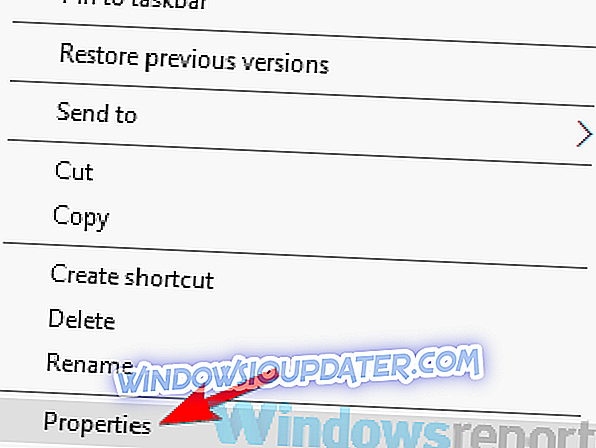
- Cuando se abra la ventana Propiedades, navegue a la opción Compatibilidad ahora. Ejecute este programa como administrador y haga clic en Aplicar y Aceptar .
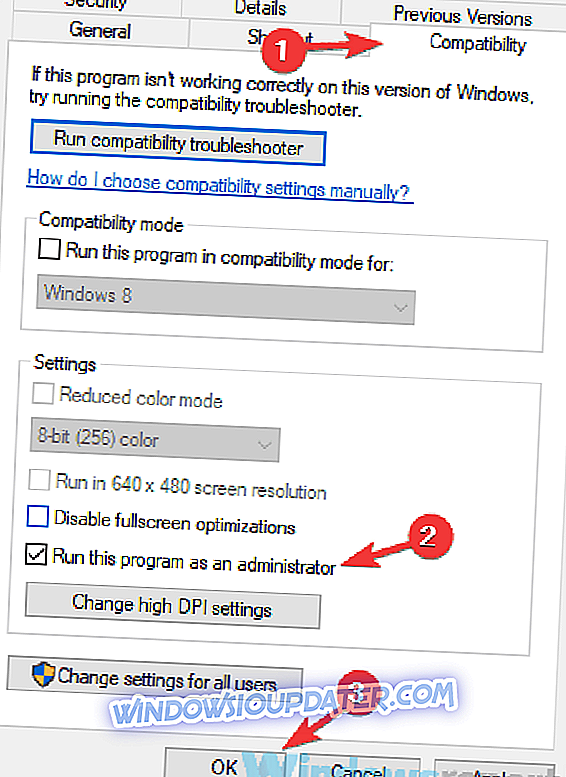
Después de hacer eso, la aplicación siempre se iniciará con privilegios administrativos siempre que use este acceso directo, y el problema se resolverá permanentemente.
Solución 5 - Actualice los controladores de su tarjeta gráfica
Según los usuarios, este problema puede ocurrir a veces si los controladores de su tarjeta gráfica no están actualizados. Para solucionar el problema, se recomienda actualizar sus controladores a la última versión y verificar si eso ayuda. Para hacerlo, solo tiene que visitar el sitio web del fabricante de la tarjeta gráfica y localizar los controladores más recientes para su modelo.
Una vez que descargue e instale los controladores más recientes, verifique si el problema sigue ahí. Si este método parece un poco complicado, siempre puede usar herramientas de terceros como TweakBit Driver Updater para actualizar automáticamente todos sus controladores con solo un par de clics.
- Consigue ahora Tweakbit Driver Updater
Descargo de responsabilidad: algunas funciones de esta herramienta podrían no ser gratuitas
Una vez que los controladores estén actualizados, el problema debería resolverse y todo volverá a funcionar.
Solución 6 - Cambiar gráficos conmutables en BIOS
Según los usuarios, a veces Adobe Premiere Pro no pudo encontrar ningún mensaje de modo de edición válido que pueda aparecer debido a la configuración del BIOS. Como ya mencionamos en una de nuestras soluciones anteriores, este problema puede deberse a sus gráficos integrados, y para solucionar el problema permanentemente, debe deshabilitarlo desde el BIOS.
Esto es bastante simple de hacer, y puedes hacerlo siguiendo estos pasos:
- Reinicie su PC y arranque a BIOS.
- Una vez que ingrese a la BIOS, localice la opción de Gráficos conmutables y cámbiela de Dinámica a Fija .
- Ahora guarda los cambios y reinicia.
Una vez que su PC se reinicie, el problema se resolverá de manera permanente y Adobe Premiere Pro comenzará a funcionar nuevamente. Para ver cómo deshabilitar correctamente la tarjeta gráfica en BIOS, le sugerimos que consulte el manual de su computadora portátil para obtener instrucciones detalladas.
Solución 7 - Reinstalar Adobe Premiere Pro
Si continúa obteniendo Adobe Premiere Pro no pudo encontrar ningún mensaje de modo de edición válido al intentar ejecutar Adobe Premiere Pro, lo más probable es que el problema esté relacionado con una instalación dañada. Para solucionar el problema, se recomienda que elimine completamente Adobe Premiere Pro de su PC y luego lo vuelva a instalar.
Hay varias formas de hacerlo, pero la más efectiva es usar un software de desinstalación como IOBit Uninstaller . Al usar dicho software, eliminará completamente la aplicación seleccionada junto con todos sus archivos y entradas de registro. Una vez que la aplicación se haya eliminado por completo, instale Adobe Premiere Pro y verifique si el problema sigue ahí.
- Descargar ahora IObit Uninstaller PRO 7 gratis
Adobe Premiere Pro no pudo encontrar ningún mensaje de modo de edición válido, puede ser problemático y, en la mayoría de los casos, este problema es causado por sus controladores o por su tarjeta gráfica. Sin embargo, debería poder solucionar el problema utilizando una de nuestras soluciones.